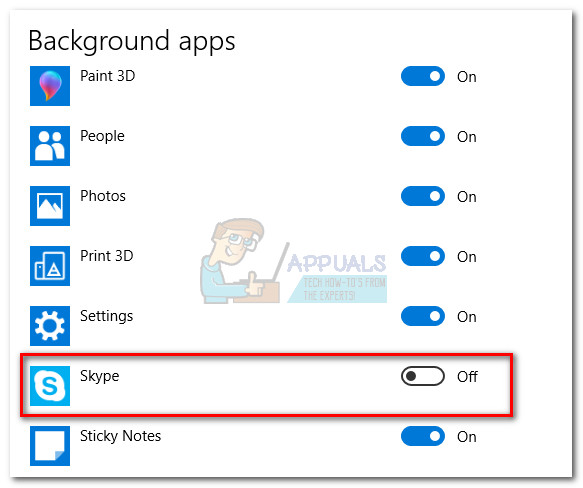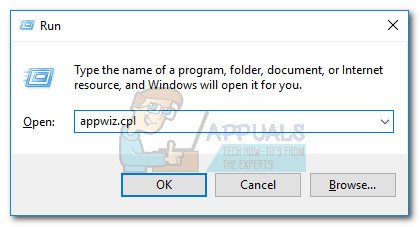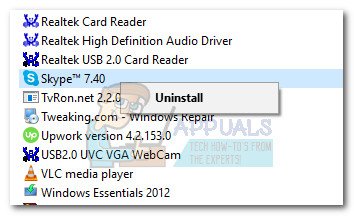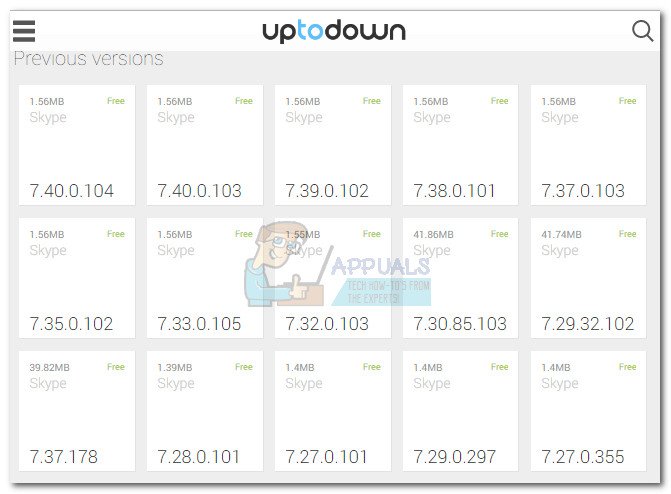Algunos usuarios se han puesto en contacto con nosotros con un incidente extraño en el que Skype se cierra (o minimiza) automáticamente en algún momento después de abrirse. Por lo que reunimos, el problema parece estar restringido Skype versión 8.9.0.1 y por encima. La causa precisa de este problema puede parecer difícil de identificar, ya que no hay un mensaje de error aparente que indique al usuario la causa del problema.
Existe un gran debate sobre qué es exactamente la causa del problema: algunos usuarios señalan con el dedo a la función de actualización que cierra Skype para actualizarlo, mientras que otros sospechan que Versión de Windows 10 de Skype . Curiosamente, este problema en particular no se limita a Windows 10, por lo que culpar de todo al Versión de Skype UWP no es válido ya que el problema también se encuentra en Windows 7 y Windows 8, que no incluyen el Versión de Skype de Microsoft Store .
Si tiene el mismo problema, es posible que tenga suerte. Logramos identificar un par de correcciones que resultaron resolver el problema para muchos usuarios que se encontraban en una situación similar a la tuya. Siga los métodos a continuación en orden y vea si logran resolver su problema.
Método 1: deshabilitar la aplicación de Skype integrada (si corresponde)
Algunos usuarios han determinado que, en su caso, el problema se produce siempre que Skype UWP se está abriendo: esto supuestamente obliga a cerrar la versión de escritorio de Skype.
Nota: Este método no es aplicable si está ejecutando Windows 7 o Windows 8, ya que ambos no incluyen el Versión de Microsoft Store de Skype de forma predeterminada. Si no encuentra este problema en Windows 10, vaya directamente a Método 2.
La versión integrada de Windows 10 de Skype no es aceptada por todos los usuarios, ya que todavía le faltan algunas de las características presentes en la versión de escritorio, por ejemplo. la capacidad de arrastrar y soltar imágenes, así como de pegar archivos desde el portapapeles. Si no lo está utilizando, no tiene sentido dejar que interfiera con la versión de escritorio de Skype.
En el caso de que se encuentre con este problema en Windows 10, es muy probable que deshabilitar la versión integrada de Skype resuelva el problema. Siga los pasos a continuación para deshabilitar la aplicación integrada de Windows 10:
- prensa Tecla de Windows + R para abrir un Ejecutar ventana . Tipo ' ms-settings: privacidad-backgroundapps 'Y golpea Entrar para abrir el Aplicaciones en segundo plano pestaña de Piratería desde dentro Configuraciones.

- En el Aplicaciones en segundo plano ventana, desplácese hacia abajo a través de la lista de aplicaciones y desactive la palanca junto a Skype.
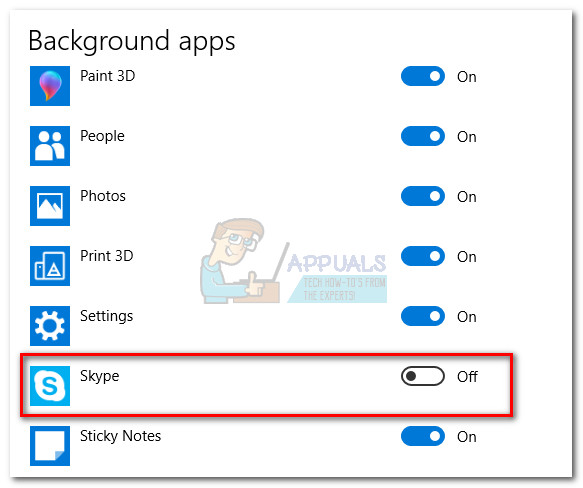
- Reinicie su computadora y abra la versión de escritorio de Skype nuevamente. Ya no debería cerrarse inesperadamente.
Si esto no resolvió el problema o este método no era aplicable a su situación, pase al siguiente método.
Método 2: retroceder a la versión anterior de Skype
Si Método 1 fue un fracaso (o no aplicable), intentemos retroceder a una versión anterior de Skype. Se ha confirmado que este método tiene éxito en la resolución del problema para los usuarios de Windows 7 y Windows 8.
Desinstalar su versión actual de Skype y recurrir a una versión más antigua pero más estable resolverá el problema. Normalmente, cualquier versión de Skype en construcción 8.9.0.1 no debería sufrir la falla que hace que se cierre inesperadamente.
Aquí hay una guía rápida para desinstalar su versión actual de Skype y cambiar a una versión anterior:
- Abra una ventana Ejecutar ( Tecla de Windows + R ), tipo ' appwiz.cpl 'Y golpea Entrar abrir Programas y características.
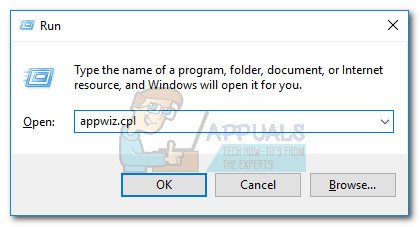
- Desplácese hacia abajo por la lista de programas, haga clic con el botón derecho en Skype y elige Desinstalar . Luego, siga las instrucciones en pantalla para desinstalar de su sistema.
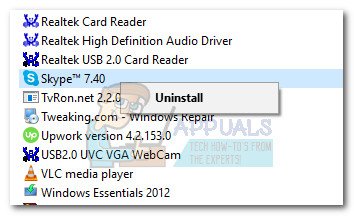
- Visite este enlace ( aquí ) y descargue una versión anterior de Skype. Cualquier versión de compilación por debajo de la compilación 8.9.0.1 debería hacer el trabajo. Pero no es aconsejable que baje demasiado en la lista de versiones, ya que puede encontrar muchos errores que se hayan solucionado desde entonces.
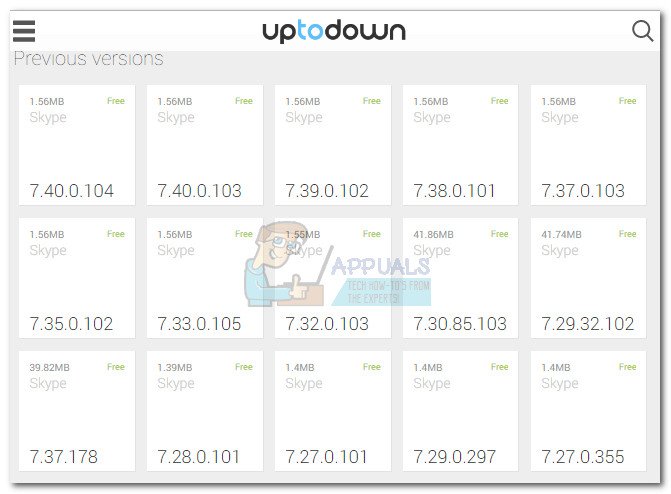
- Abra el ejecutable de instalación y siga las instrucciones en pantalla para instalarlo en su sistema.
- Reinicie su computadora, abra Skype y vea si el problema se ha resuelto.
Si estos dos métodos no han sido efectivos, existe otra alternativa si está en Windows 10, pero es posible que no le guste mucho. Por lo que reunimos, la versión incorporada de Skype (Windows 10) no sufre el mismo problema técnico que hace que se apague inesperadamente. Si los dos métodos anteriores no fueron efectivos, considere usar la versión integrada de Skype (Skype UWP) .

Puede abrir el Skype integrado fácilmente usando el menú de inicio para buscar ' skype “. Si aún tiene instalada la versión de escritorio, puede distinguir entre las dos leyendo la descripción: la descripción del Skype integrado dice ' Aplicación confiable de Microsoft Store 'Mientras que la versión de escritorio dice' Aplicación de escritorio “.
3 minutos de lectura